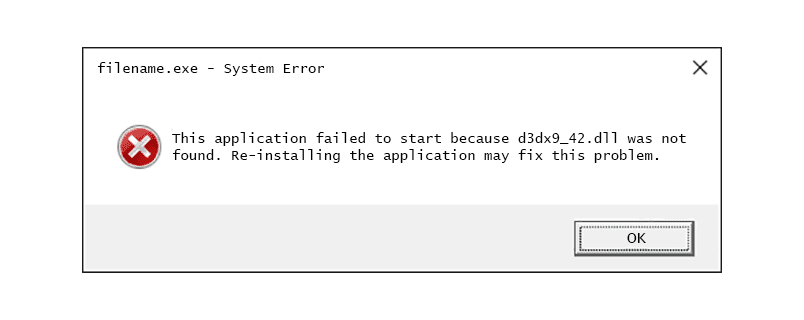
Os problemas de D3dx9_42.dll são causados de uma forma ou de outra por um problema com o Microsoft DirectX. O arquivo DLL d3dx9_42 é um dos muitos arquivos contidos na coleção de software DirectX. Como o DirectX é utilizado pela maioria dos jogos baseados no Windows e programas gráficos avançados, os erros d3dx9_42.dll geralmente aparecem apenas ao usar esses programas. Qualquer um dos sistemas operacionais da Microsoft desde o Windows 98 pode ser afetado por d3dx9_42.dll e outros problemas DirectX. Isso inclui Windows 10, Windows 8, etc.
Erros D3dx9_42
Os erros d3dx9_42.dll podem aparecer de várias maneiras em seu computador. Aqui estão vários dos específicos mais comuns:
- D3dx9_42.dll não encontrado. A reinstalação pode ajudar a corrigir isso
- D3dx9_42.DLL não encontrado
- Arquivo d3dx9_42.dll não encontrado
- O programa não pode ser iniciado porque está faltando d3dx9_42.dll do seu computador. Tente reinstalar o programa para resolver este problema.
- O arquivo d3dx9_42.dll está faltando
Esses erros aparecem quando um jogo ou outro programa de software é iniciado, portanto, podem ser aplicados a qualquer programa que utilize o Microsoft DirectX, como o Maya da Autodesk ou qualquer outro programa de software. No entanto, os erros de DLL d3dx9_42 são mais comumente vistos ao tentar jogar videogames. Alguns exemplos de videogames que mostram o erro quando há um problema com o DirectX incluem Civilização V de Sid Meier, ArcheAge, Estado de decadência, homem Morcego, O Senhor dos Anéis Online, Need for Speed Hot Pursuit 2011, The Legend of Pirates Online, F1 2010, Lutador de rua, e Assassin’s Creed: Brotherhood.
Como corrigir erros D3dx9_42.dll
Não baixe d3dx9_42.dll individualmente a partir de qualquer “site de download de DLL”. Existem vários motivos pelos quais isso nunca é uma boa ideia. Se você já fez o download, remova-o de onde colocá-lo e continue com essas etapas.
-
Reinicie o seu computador, se ainda não o fez. O erro d3dx9_42.dll pode ser um golpe de sorte e, como muitos problemas do computador, uma simples reinicialização pode esclarecê-lo completamente.
-
Instale a versão mais recente do Microsoft DirectX. Provavelmente, atualizar para a versão mais recente do DirectX corrigirá o erro d3dx9_42.dll não encontrado. A Microsoft costuma lançar atualizações para DirectX sem atualizar o número ou letra da versão, então certifique-se de instalar o mais recente liberação mesmo se sua versão for tecnicamente a mesma. O mesmo programa de instalação do DirectX funciona com todas as versões do Windows, incluindo Windows 10, 8, etc. Ele substituirá qualquer arquivo do DirectX 11, DirectX 10 ou DirectX 9 ausente.
-
Supondo que a versão mais recente do DirectX da Microsoft não corrija o erro d3dx9_42.dll que você está recebendo, procure um programa de instalação do DirectX no seu jogo ou DVD ou CD do aplicativo (pode ser chamado dxsetup ou algo semelhante). Normalmente, se um jogo ou outro programa utiliza DirectX, os desenvolvedores do software incluirão uma cópia do DirectX no disco de instalação. Às vezes, embora não com frequência, a versão DirectX incluída no disco é mais adequada para o programa do que a versão mais recente disponível online.
-
Desinstale o jogo ou programa de software e reinstale-o novamente. Algo pode ter acontecido aos arquivos do programa que funcionam com d3dx9_42.dll e uma reinstalação pode resolver o problema. Às vezes, o assistente de desinstalação padrão para alguns programas e jogos não remove todos os vestígios dos arquivos do programa da unidade e do registro, o que pode estar causando problemas adicionais ou impedir que a DLL seja usada corretamente mais tarde. Experimente um programa de desinstalação grátis para ter certeza de que tudo será excluído.
-
Restaure o arquivo d3dx9_42.dll do pacote de software DirectX mais recente. Se as etapas de solução de problemas acima não funcionaram para corrigir o problema, tente extrair o arquivo DLL individualmente do pacote para download do DirectX.
-
Atualize os drivers de sua placa de vídeo. Embora não seja a solução mais comum, em algumas situações, atualizar os drivers da placa de vídeo pode corrigir esse problema do DirectX.
Precisa de mais ajuda?
Se você não quiser corrigir esse problema sozinho, consulte Como faço para que meu computador seja consertado? para obter uma lista completa de suas opções de suporte, além de ajuda em tudo ao longo do caminho, como calcular custos de reparo, retirar seus arquivos, escolher um serviço de reparo e muito mais.